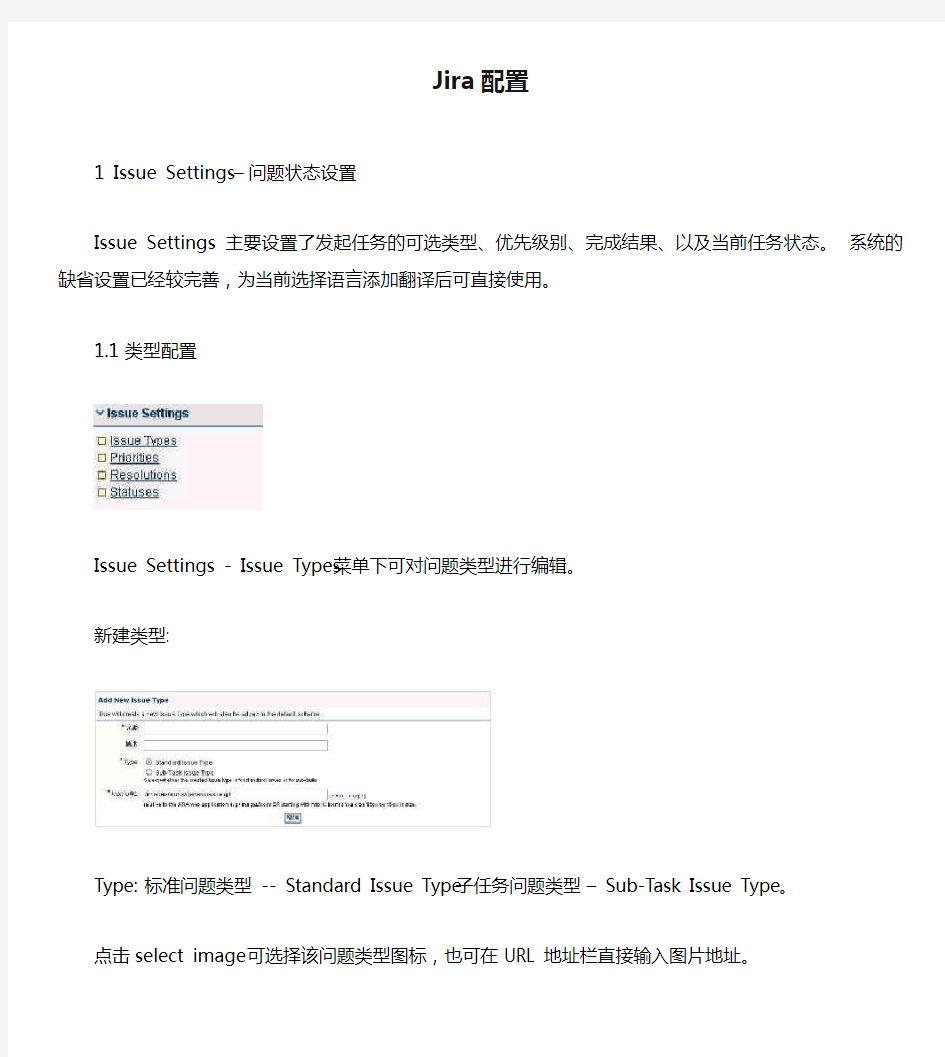
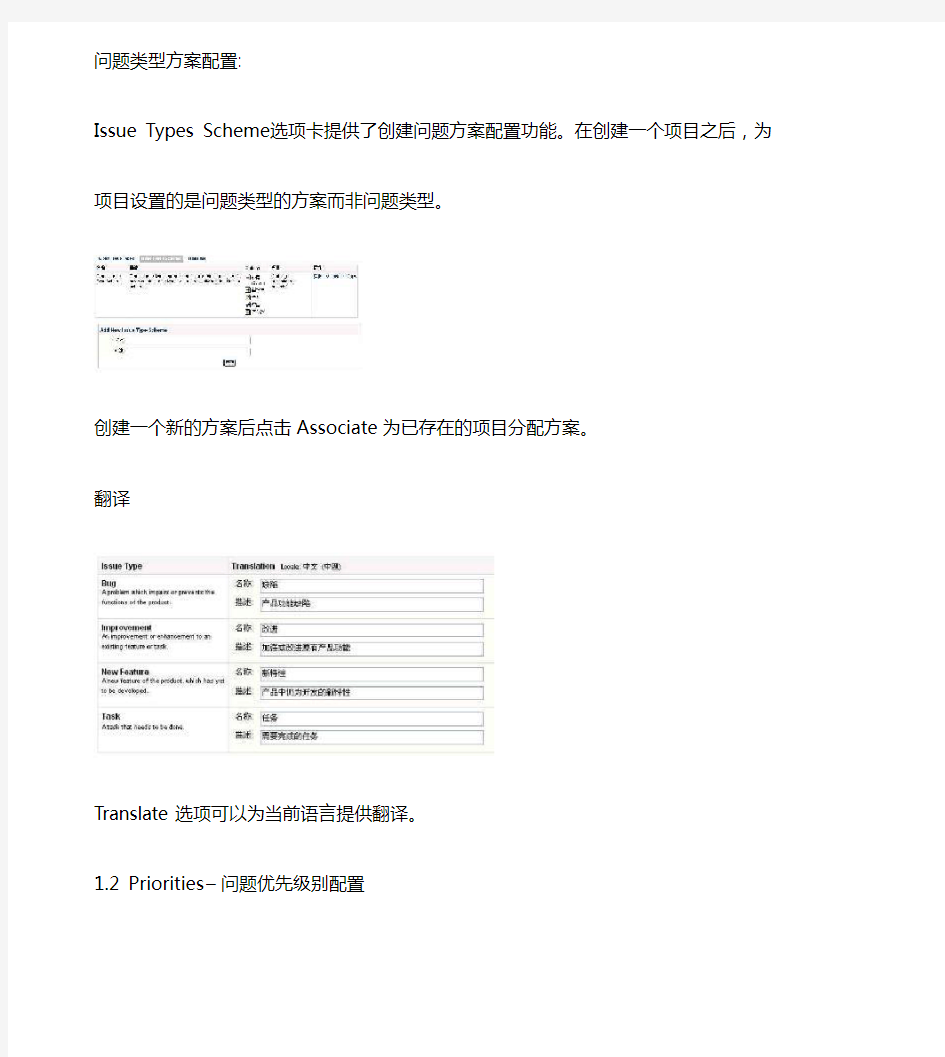
Jira配置
1 Issue Settings –问题状态设置
Issue Settings 主要设置了发起任务的可选类型、优先级别、完成结果、以及当前任务状态。系统的缺省设置已经较完善,为当前选择语言添加翻译后可直接使用。
1.1 类型配置
Issue Settings - Issue Types 菜单下可对问题类型进行编辑。
新建类型:
Type: 标准问题类型 -- Standard Issue Type 子任务问题类型– Sub-Task Issue Type 。
点击select image可选择该问题类型图标,也可在URL 地址栏直接输入图片地址。
问题类型方案配置:
Issue Types Scheme 选项卡提供了创建问题方案配置功能。在创建一个项目之后,为
项目设置的是问题类型的方案而非问题类型。
创建一个新的方案后点击Associate为已存在的项目分配方案。翻译
Translate选项可以为当前语言提供翻译。
1.2 Priorities –问题优先级别配置
Issue settings – Priorities 菜单对优先级别状态进行配置。Jira提供了5种缺省级别,翻译后可直接使用。
Translate 可对优先级翻译。
1.3 Resolutions –问题完成结果配置
Issue – Resolutions 设置问题完成结果。
Resolutions 里定义了问题完成的结果,可根据需要增加,同样,Resolutions也提供当
前语言翻译。
1.4 Status - 流程状态配置
Jira中发起的任务中每一个步骤都需要对应一个状态,Issue – Statuses 提供了编辑流程
状态的功能。
Mode列显示当前状态是否启用,Workflows列显示了当前用到该状态的流程。
2 Workflows –设置工作流方案
jira
2.1 新建工作流步骤
Golbal Settings – Workflows 菜单可配置工作流
工作流由两部分组成,其中一部分为步骤(Step),或将之视为状态。另一部分为动作、跳转(Transitions),动作中定义了执行条件、后处理方法,用于控制流程的控制权限。 Jira 提供了不可修改的缺省流程,其访问权限较宽松,不适于使用。
在创建新的工作流时一般先将全部步骤定义好,再创建动作将步骤连接起来。下面将创建一个问题提交的流程。
Step Name(id) Linked Status Transitions(id) Conditions Post
Functions
开始修改 (11) Only Assignee >> 修改中任务
提交确认 (21) Only Assignee >> 待确认任务未接受的任务(1) 已开放(Reporter or
Project Leader) 关闭问题 (101)
and sub-tasks >> 关闭
must be closed
提交确认 (31) Only Assignee >> 待确认任务
(Reporter or 修改中的任务(2) 正在修改 Project Leader) 关闭问题 (111) and sub-tasks >> 关闭
must be closed
开始修改 (61) Only Assignee >> 修改中任务
提交确认 (71) Only Assignee >> 待确认任务再次修改(3) 再次修改(Reporter or
Project Leader) 关闭问题 (121)
and sub-tasks >> 关闭
must be closed
Update Issue 重新修改 (81) Field Only Reporter >> 再次修改解决 set to 7 待确认任务(4) 待确认
关闭 (91) Only Reporter >> 关闭
Update Issue 重新修改 (41) Field Only Reporter 关闭(4) 已关闭 >> 再次修改解决 set to 7
流程创建完成后将只有一个初始状态Open,点击步骤名称Open可对其进行编辑。
添加“修改中的任务” “再次修改”等新步骤,再为每个步骤绑定状态,Linked Status的配置详见文章第一节。
2.2 添加动作
创建好的步骤之间并没有任何联系,接下来要为他们添加动作(Transitions)。在动作中设置合法性控制和功能点。
点击Add Transition 为选择的步骤添加动作。
在Transition Name 域输入动作的名称。
Destionation Step 域输入动作执行后跳转到的步骤。
Transition View 域如果动作需要修改流程的某些属性,则需要选择跳转视图。如不需要,选择No view for transition (视图配置详见第3章 )。
按照上面的列表,先为“未接受的任务”添加一个动作。
添加完成后,点击动作名称进入编辑页面,为他添加访问控制权限。
Condiitons : 添加相关访问条件
动作执行后对字段进行操作等。 Post Functions : 后处理方法,
在Conditions选项卡下点击Add,显示条件列表。
Only Assignee : 仅被分配任务的人。
Only Reporer : 任务的发起者。
Permission : 拥有特定的某些权限的人。如Edit Issues Sub-Task Blocking : 根据子任务的状态。
User Is In Group : 特定的用户组。
User Is In Custom Field : 。
发起问题之后,只有被分配的开发者才能对问题进行修改,所以“开始修改”的访问条件选择 Only Assignee。
每个步骤中都有一个“关闭问题”动作,我们想只能让问题的发起者或project leader
在其所有子问题都关闭的情况下才可以关闭,需要添加三个条件:Only Assignee 、User Is In Group、Sub-Task Blocking。
创建“提交确认”和“重新修改”动作时有些特殊,在将问题提交给发起者进行确认时要注明问题的修改结果等信息,所以“提交确认” 动作要加入一个信息输入的视图。
Transition View 选择 Resolve Issue Screem For Orchis视图(配置详见: 文章第3节)
在执行“重新修改”动作的时候,要将当前问题的状态置为未解决,所以要加入后处理方法。
选择Post Functions选项卡的Add后显示后处理方法列表。
Assign to Lead Deceloper : 分配任务给项目负责人。
Assign to Reporter : 分配任务给发起者。
Update Issue Field : 更新任务信息。
选择Update Issue Field。
在Issue Field: 选择要更新的字段。
Field Value: 输入要修改的值。
2.3 配置工作流方案
Schemes – Workflow Schemes 菜单进入 Workflow Schemes界面
点击 Add workflow scheme创建一个workflow方案。
方案有 Active / Inactive 两种状态,只有处在Inactice状态的方案才能被编辑。点击方案名称进入编辑页面,选择Assign a workflow 为其指定流程。
可选择的问题类型参看文章1.1节。
3 视图设置
视图在流程步骤跳转中提供修改字段参数,分配访问权限等功能。可以在Issue Type
Screen Schemes 中为项目配置相关视图。
3.1 创建试图
Issue Fields – Screens 菜单进入 View Screens界面
创建一个新的视图。
点击Configure 对创建好的视图进行编辑。
Add Field 为试图增加用于传递、修改参数的域。
对已有的文本域进行排序、删除等维护。
Jira自定义了一些Fields,如果用户想要添加文本域,则需要进入Custom Fields 菜单进行配置(详见文章第4节)。
3.2 配置视图方案 *
Issue Fields – Screen Schemes 视图方案菜单进入View Screen Schemes 界面
创建一个新的视图显示方案。
点击Configure 编辑该视图方案。
选择与操作对应的视图显示。
3.3 配置视图方案 *
Issue Type Screen Schemes –问题类型视图方案进入View Issue Type Screen Schemes界面。
创建问题类型视图方案,Screen Scheme 选项选择默认操作的用到的视图显示方案(3.2中创建)。
点击Configure 编辑该方案。
为相应的问题类型配置显示方案。
4 自定义文本域
4.1 创建自定义域
Issue Fields – Custom Fileds 自定义域菜单进入View Custom Fields界面
点击 Add Custom Field 自定义域,进入jira提供的域类型列表。
选择一个类型进入下一步
常用的类型有 :
Text Field 单行文本域。 Free Text fFeld 多行文本域。 User Picker 用户选择。 Date Time 时间选择。
Field Name : 域名
Search Template : 选择模板。
Choose applicable Issue Type : 选择适用问题类型。
Choose applicable context : 选择适用项目,Global context为全局适用。
创建完成之后点击Screens 与试图关联,选择哪些试图可以选用自定义的字段。
5 用户、组、权限配置
jira的用户权限配置相当灵活,可以为个人、组、流程的角色配置权限。
5.1 用户管理
Users & Groups – User Browser 用户浏览菜单进入 User Browser界面
点击 Add user 输入相关信息后添加用户。
点击“组” 设置该用户所属用户组,“编辑”编辑用户信息,“删除”删除该用户。
5.2 组管理
Users & Groups – Group Browser 组浏览菜单进入 Group Browser界面
点击Group Name 查看组信息。
Permission Schemes : 该组在当前启用的项目中所用到的权限配置方案。Edit Members : 编辑该组成员。
Add Group : 添加组。
Filter : 按条件查询组。
Bulk Edit Group Members : 批量编辑组成员。
5.3 权限管理
Schemes – Permission Schemes 权限方案菜单进入Permission Schemes
项目列所显示的是该权限方案被当前哪些项目所应用,点击权限方案名称或Permission后进入权限配置页面。
点击某项权限后的增加按钮,为该权限分配人员。一个权限可有多个分配方案。 User Custom Field
Group Selector
两项目前有疑问。
下图的权限设置为: 任何开发人员都可发起一个问题,由发起者和project leader分配给实际修改人,问题project leader 和发起人关闭。
6 开启一个项目
项目–项目菜单
点击 Add Project 添加一个项目。
名称: 项目的名称。
Key:项目的唯一标示。
网址:。
Default Assignee : 任务缺省分配者。描述:。
Notification Scheme:目前用处不明。 Permission Scheme:权限方案。
Issue Security Scheme:安全等级目前有疑问。
项目创建完成后,只存在一些默认权限,还需要对其进行编辑。
Issue Type Scheme: 问题类型方案,默认为缺陷、新特性、任务、改进、子任务五种,使用缺省方案即可。
Notification Scheme: 暂未知。
Permission Scheme: 权限方案,使用文章5.3节配置的权限方案。 Issue Security Scheme: 目前有疑问。
Issue Type Screen Scheme: 问题类型显示方案。
J I R A使用不求人从菜鸟 到高手 Newly compiled on November 23, 2020
JIRA入门到精通 ——hjjlearning, 第一章、JIRA介绍 跟踪并管理在项目开发和维护过程中出现的问题(如:缺陷,新特性,任务,改进等)是项目管理很重要的任务,但是很少有团队能做的很好。JIRA作为一个专业的问题跟 踪系统可以帮助您把缺陷管理起来,让跟踪和管理在项目中发现的问题变得简单,而且充分利用JIRA的灵活配置和扩展性,可以将JIRA作为一个项目管理系统或者IT支持系统。 JIRA特性 1、管理缺陷,新特性,任务,改进或者其他任何问题 2、人性化使用的用户界面 3、灵活的工作流定制 4、全文搜索和强大的过滤器 5、企业级的权限和安全控制 6、非常灵活的邮件通知配置 7、可以创建子任务 8、方便的扩展及与其他系统集成:包括email、LDAP和源码控制工具等 9、丰富的插件库 10、项目类别和组件/模块管理 11、可以在几乎所有硬件,操作系统和数据库平台运行 JIRA角色:
JIRA作为一个缺陷跟踪管理系统,可以被企业管理人员,项目管理人员,开发人员,分析人员,测试人员和其他人员所广泛使用。 1、管理人员: 根据JIRA系统提供的数据,更加准确地了解项目的开发质量和状态,以及整个团队的工作效率 2、项目管理者 可以针对登记进JIRA系统中问题,进行评估,分配缺陷;还可以通过JIRA系统的统计报告了解项目进展情况以及团队的工作量,工作效率等信息。 3、开发人员 在JIRA系统中查看分配给自己的问题,及时进行处理,填写处理情况并提交工作量记录。 4、测试人员 根据测试情况,在JIRA系统中及时快速的记录问题并对开发人员处理后的问题进行验证和跟踪。 第二章、JIRA安装 JIRA是一个简单易用的Issue管理和跟踪的工具,运行在JAVA平台上。和安装都很容易,按照,只需要十几分钟就可以搞定,而且还可以为JIRA配置单独的外包数据库(可以使用的数据库有MySQL MS SQL Oracle等)。 安装好之后就首先要在服务器上通过是jira的缺省端口)。具体经过三个配置步骤就完成了: 第一个步骤是配置JIRA系统的属性: 第二步骤是配置JIRA系统管理员的信息:
Jira配置 1Issue Settings –问题状态设置 Issue Settings 主要设置了发起任务的可选类型、优先级别、完成结果、以及当前任务状态。系统的缺省设置已经较完善,为当前选择语言添加翻译后可直接使用。 1.1类型配置 Issue Settings - Issue Types 菜单下可对问题类型进行编辑。 新建类型: Type: 标准问题类型 -- Standard Issue Type 子任务问题类型– Sub-Task Issue Type 。 点击select image可选择该问题类型图标,也可在URL 地址栏直接输入图片地址。 问题类型方案配置: Issue Types Scheme 选项卡提供了创建问题方案配置功能。在创建一个项目之后,为项目设置的是问题类型的方案而非问题类型。 创建一个新的方案后点击Associate为已存在的项目分配方案。
翻译 Translate选项可以为当前语言提供翻译。 1.2Priorities –问题优先级别配置 Issue settings – Priorities 菜单对优先级别状态进行配置。Jira提供了5种缺省级别,翻译后可直接使用。 Translate 可对优先级翻译。 1.3Resolutions –问题完成结果配置
Issue – Resolutions 设置问题完成结果。 Resolutions 里定义了问题完成的结果,可根据需要增加,同样,Resolutions也提供当前语言翻译。 1.4Status - 流程状态配置 Jira中发起的任务中每一个步骤都需要对应一个状态,Issue – Statuses 提供了编辑流程状态的功能。 Mode列显示当前状态是否启用,Workflows列显示了当前用到该状态的流程。 2Workflows –设置工作流方案 jira
JIRA使用手册 第一章何为JIRA? 1.1 JIRA的简介 JIRA是Atlassian公司出品的项目与事务跟踪工具,被广泛应用于缺陷跟踪、客户服务、需求收集、流程审批、任务跟踪、项目跟踪和敏捷管理等工作领域。JIRA中配置灵活、功能全面、部署简单、扩展丰富,其超过150项特性得到了 全球115个国家超过19,000家客户的认可。 1.2 JIRA的特性 工作流 ?开箱即用,提供用于缺陷管理的默认工作流工作流可以自定义,工作流数量不限 ?每个工作流可以配置多个自定义动作和自定义状态 ?每一个问题类型都可以单独设置或共用工作流 ?可视化工作流设计器,使工作流配置更加直观 ?自定义工作流动作的触发条件 ?工作流动作执行后,自动执行指定的操作 项目 ?每个项目都有自己的概览页面包括:项目详细信息、最新更新情况以及一些报告的快捷方式 ?在项目界面中查看按照状态、是否解决等条件设置的分类统计报告
?查看项目最新的活动情况 ?查看项目的热门问题 ?可以设置项目类别,将项目分组管理 ?可以为每个项目设置单独的邮件通知发件地址 ?自定义安全级别,指定用户对问题的访问 ?指定组件/模块负责人 问题管理 ?自定义问题类型,适应组织管理的需要 ?自定义字段,可选择字段类型超过20种,在此基础上还支持插件进一步扩展 ?自定义问题安全级别,可以限制指定用户访问指定的问题 ?如果多个问题需要同时修改同一字段值或执行同一工作流动作,你可以使用批量操作功能一次性完成 ?登记问题预计完成时间、实际工作时间,就可以了解该问题预计还剩多长时间才能解决。甚至可以出具时间跟踪报告,了解用户的工作效率 ?支持远程创建问题,通过多种方式在JIRA中创建问题,如电子邮件、移动设备客户端 ?如果一个问题需要多人协作,可以将问题分解为多个子任务,分配给相关的用户 ?将相关或有依附关系的问题建立链接,以便于用户快速了解 ?为JIRA的问题添加附件,可以帮助技术人员快速解决问题,当上传图像文件时,JIRA自动显示图像缩略图。你也可以直接将剪切板中的图像粘贴到JIRA问题中 ?为问题设置到期日,可以在搜索或在图表中展示即将到期的问题面板
Jira安装配置说明 1 安装 1.1 Java的安装 1.1.1 下载JDK https://www.doczj.com/doc/e35000814.html,/javase/downloads/index.jsp 选择JDK5.0下载 1.1.2 安装JDK 注意: 1. 双击,安装时先会安装JDK,更改安装文件夹为:D:\JDK1.5 2.安装时还会弹出一个Java运行环境的安装路径选择框,默认安装即可 1.1.3 Java环境变量的配置 1. 新建系统变量: JAVA_HOME : D:\jdk1.5 2. 新建系统变量: Classpath :.;D:\jdk1.5\lib;D:\jdk1.5\lib\dt.jar;D:\jdk1.5\lib\tools.jar;D:\Jira\atlassi an-jira\WEB-INF\lib\atlassian-extras-0.7.19.jar 添加D:\Jira\atlassian-jira\WEB-INF\lib\atlassian-extras-0.7.19.jar的目的:破解文件的运行1.2 Jica的安装 1.2.1 解压缩Jica 1. 解压缩到: D:\Jira 下 1.2.2 启动Jica 1. 双击 D:\Jira\bin 下的startup.bat文件 启动 Tomcat 1.2.3 破解Jica 1. 将keygen.class拷贝带非根目录下,如: C:\temp,在cmd的Dos窗口中,在 C:\temp下运行:java keygen,会得到序列号,全选拷贝:
C:\temp>java keygen Keygen for JIRA Enterprise Edition. brought to you by TEAM ZWT. Enter your organization name: pentasoft Your license key is: OpnPOJLrLARbFXIkFjJDhTDIRPmbBhkCGqQOEoGTWSLEkL mi2KoKdCp – JIRA,Confluence 总代理 https://www.doczj.com/doc/e35000814.html, Page 1 Copyright 上海方外网络科技有限公司 版权所有,不得转载、复制、节录任何内容,侵权必究。 关于JIRA 服务器性能和硬件需求 在评估期间,JIRA 可以运行在任何一般配置的计算机上(如,1.5+Ghz CPU)。 内存的多少主要依赖于您的JIRA 系统将存储的 Projects 和 Issue 的数量, 通常 256MB 可以满足评估目的使用。 (注意:大多数用户是从在本地计算机上安装JIRA Standalone 开始的,不过以后迁移到正式应用环境也是很容易的。) 在商业环境下运行JIRA 的硬件需求,主要依赖于您所安装的JIRA 系统中的用户和Issue 的数量,当然也与您的JIRA 系统在峰值访问期间的最大并发请求用户数有关系。 如果您计划容纳1,000至5,000问题,100~200个用户,10~20个小项目,1-2GB RAM ,2.0GHz Quad Core CPU 的服务器就可以满足需要了。 如要运行更多问题和用户,增加内存会有所帮助。测试报告显示分配1G 的内存给JIRA 足够处理100,000个问题。 如系统的并发请求数很大,在多CPU 的机器上运行JIRA 可以增加处理请求的并发数,以减少 请求时间。 做为参考,https://www.doczj.com/doc/e35000814.html, 站点有超过70,000 个问题和超过30,000 个用户。 硬件配置是64bit Quad 处理器,服务器有32 GB 内存,其中1.5 GB 分配给JIRA 使用。 上海方外网络上海方外网 络上 海方外网络 J I R A使用手册 JIRA说明 1.登录说明 Jira系统地址:http://jira 用户名/密码:同域账号 2.项目角色及职责 2.1项目角色 Management:项目管理员 PM:项目经理,查看项目进度、录入任务。 PO:产品负责人,创建、跟进、关闭需求任务,并组织产品的体验。具体人员参照产品中心各产品线的分工; PD:需求分析人,根据需求,录入此需求相关的开发子任务,并跟踪进度,并参与产品体验,更新每条需求的体验的状态。参与产品需求的分析人员或临时参与的人员; Developers:开发人员,可以对自己的sub-feature、Task、Bug进行操作。Testers:测试人员,对开发处理完毕sub-feature、Task、Bug进行关闭、回复操作。 Ops:运维人员 Users:可以浏览项目数据,无操作权限 2.2角色职责 3. 项目问题类型及一般项目构成 3.1项目问题类型 ?New Feature:需求模块,输入的范围包括:产品策划阶段所确定要做的需求,或者每月产品计划会议中确定需要开发的产品需求的模块。这部 分工作由PO负责录入,并跟进New Feature的状态。 ?Sub-feature:产品需求分析人员(PD)在对New Feature类型的需求进行分析,并按照工作流程通过初审和终审后,所形成的详细功能需求,这 部分由PD负责录入。PD依据发布的需求规格说明书,从New Feature 处创建需求模块的子需求Sub-feature ?Task:非需求类任务,用于管理部门日常工作任务,项目开发测试任务,需求主要来自于项目内部,不涉及多部门交互 ?Sub-task:非需求类子任务,由Task派生出的子任务 ?Bug:项目缺陷,项目测试过程中发现的任何缺陷 3.2一般项目构成 根据项目特性,一般项目问题类型构成分为两类。 需求类开发任务: New Feature+Sub_feature+Bug 任务型开发任务: Task+ Sub-task+Bug 4.项目基础配置(由项目经理完成) 由JIRA管理员,创建新项目,配置完毕工作流、权限方案等,项目经理登陆系统,进行项目基础信息配置。 配置步骤: 项目经理登陆jira,切换至管理员界面 Jira平台配置说明 Jira安装完成以后地址栏中输入:http://192.168.0.30:8070/secure/Dashboard.jspa进行平台配置。可以对项目中的一些参数进行设置:包括“问题类型”(Issue Types)、“问题状态”(Statuses)“问题等级”(Priorities)等,点击上方的导航菜单进入“管理”界面。 一、基本设置 1、设置“问题类型” 点击左侧的导航菜单中:Issue Settings—> Issue Types,如下图: 在类型列表的下方Add New Issue Type可以添加自己想要的类型,选择对应的图片,点击增加。还可以对已存在的类型进行编辑和删除。 点击上面的Issue Types Schema 可以定义自己的问题类型的模板,比如在选择问题时只想要“缺陷”和“完善”这两种类型。如下图: 然后再在此模板中增加想要的问题类型,之后直接在项目中使用该类型模板就可以了。2、设置“问题状态” 点击左侧的导航菜单中:Issue Settings—> Statuses,如下图: 在状态列表的下方Add New Status中可以添加自己想要的状态。其中 Mode列表示的是:已经被工作流使用 Workflows列表示的是:哪个工作流中在使用 操作列表示的是:可以对状态进行编辑。 3、设置“问题等级” 点击左侧的导航菜单中:Issue Settings—> Priorities,如下图: 在状态列表的下方Add New Priority中可以添加自己想要的等级。输入名称,选择图片,选择等级颜色,点击保存,如下图。其中: Color列表示的是:根据等级选择的颜色,时用户添加问题等级时自定义的。 Order列表示的是:在创建问题时,报告人选择问题等级的下拉菜单中的顺序。 操作列表示的是:可以选择问题等级的默认值,同时可以对等级进行编辑。 Windows下安装Atlassian-Jira-6.0.4并破解汉化(只需2步,另附图解) 一、事前准备 1:JDK下载并安装:jdk-6u45-windows-i586.exe 2:MySQL JDBC连接驱动:mysql-connector-java-5.1.25.zip 3:MySQL数据库下载并安装:这里推荐这个xampp-win32-1.8.2-0-VC9.zip,不用安装MySQL和配置省事不少。 4:MySQL中创建JIRA用户,JIRA数据库,设置用户权限(也可以通过页面进行创建和设置)。 INSERT INTO https://www.doczj.com/doc/e35000814.html,er(HOST, USER, PASSWORD) VALUES("localhost", "jirauser", PASSWORD("1234")); CREATE DATABASE jiradb CHARACTER SET utf8 COLLATE utf8_bin; GRANT SELECT, INSERT, UPDATE, DELETE, CREATE, DROP, ALTER, INDEX ON jiradb.* TO 'jirauser'@'localhost' IDENTIFIED BY '1234'; flush privileges; 5:JIRA标准版(企业版要花钱)汉化包下载:JIRA-5.2.x_Language-STD-CN.jar 6:JIRA破解文件(里面只有是2个class)下载:jira_Crack.zip 7:Windows JIRA最新版下载:atlassian-jira-6.0.4-x32.exe 二、安装JIRA 1: 双击:atlassian-jira-6.0.4-x32.exe 2:点击Next 文件版本:V1.0文件编号:R&D0032 编制:xxx 发布日期:2017-02-10 审批: 敏捷开发JIRA xxx版权所有 修订记录 版本号发布日期拟制人修订描述 V1.02017-02-10蔡猛芝首次发布 目录 1.简介 (4) 1.1部署安装测试 (4) 2.基础准备 (4) 2.1资源规划 (4) 3.部署 (4) 3.1JDK环境 (4) 3.2数据库环境 (5) 3.3JIRA源码包准备 (5) 3.4核查端口 (6) 3.5设置jira.home (6) 3.6破解包替换 (6) 3.7启动安装 (7) 3.8密钥 (8) 3.9系统设置中文 (11) JIRA 1.简介 JIRA Software=JIRA Core+JIRA Agile 什么是JIRA Software? JIRA Software是Atlassian公司开发的课题管理工具(项目管理工具)。通过高度的自定义性,不仅是bug管理工具,还有任务管理,工数管理,进度管理,日程管理等整个项目的管理。统一管理多个项目的进度和任务。JIRA Software是整合旧JIRA和旧JIRA Agile的敏捷开发工具。不是敏捷开发方面的熟手也可以很快上手。JIRA Software可以很方便的实现团队任务的可视化。通过操作Scrum板、看板。 1.1 2.基础准备 2.1资源规划 3.部署 3.3JIRA源码包准备 上传源码包;(不同的安装包、有所不同,可以下载官方的bin执行,也可以下载源码包)root@ubuntu:/opt/jira_source#ll total447128 drwxr-xr-x2root root4096Feb1013:13./ drwxr-xr-x4root root4096Feb1013:47../ -rw-r--r--1root root147802May132016atlassian-extras-2.2.2.jar -rw-r--r--1root root223144550May122016atlassian-jira-6.3.15.tar.gz -rw-r--r--1root root4748048May132016a tlassian-universal-plugin-manager-plugin-2.17.13.jar 接下来开始,以下我本人的环境。 JDK: jdk 5.0 Jira 版本:V 3.13(是以Exe 安装模式的,当然也可以用war ,ear 等模式安装) Tomcat : Jira 自带 开发工具:Eclipse 3.2 准备工作: 先到https://https://www.doczj.com/doc/e35000814.html,/maven1/jira-development-kit/distributions/ https://https://www.doczj.com/doc/e35000814.html,/maven1/jira-development- kit/distributions/jira-development-kit-3.13.zip 下载 Jira Jar二进制开发包,搭建java 开发环境。 Jira 提供2种类型的插件开发,第一种 Report(报表),第二种是 Portlet 。今天就讲如何创建这2种插件。首先我们先来了解一下 Jira 插件的一个xml 配置文件atlassian-plugin.xml JIRA项目管理配置模板导入 及配置修改文档 1前言 (2) 1.1文档编写目的 (2) 1.2文档适用范围 (2) 2Jira安装与配置 (2) 2.1配置Jira系统属性 (3) 2.2配置Jira系统管理员信息 (4) 2.3配置Jira系统的邮件通知参数 (5) 3系统管理员用户名/密码 (6) 4获得Jira永久使用权 (6) 5导入JiraTemplate模板 (8) 6使用JiraTemplate模板 (8) 6.1修改项目名称 (8) 6.2增加新用户 (9) 6.3创建项目模块 (11) 6.4分配模块负责人 (12) 7特别注意 (13) 1前言 1.1 文档编写目的 详细介绍如何使用JiraTemplate模板对各项目工作流进行个性化管理,明确使用时的修改点及注意事项,便于使用者操作。 1.2 文档适用范围 本文档适用于应用集成部开发系统的各项目组成员及测试组所有成员。 2Jira安装与配置 下载安装文件,下载地址如下: https://www.doczj.com/doc/e35000814.html,/software/Download.jspa?file=https://www.doczj.com/doc/e35000814.html,/software/ji ra/downloads/binary/atlassian-jira-enterprise-3.12.2-windows-installer.exe 具体安装步骤请参照安装手册,下载地址如下: 安装手册:https://www.doczj.com/doc/e35000814.html,/software/jira/docs/latest/install.html 运行Stratup脚本后,在web浏览器中访问:http://localhost:8080/,然后根据浏览器界面上的Jira配置向导依次配置各项参数,完成Jira的安装。 注意! Jira的安装目录名不能含有中文。 JIRA入门到精通 ——hjjlearning,2008.06.27 第一章、JIRA介绍 跟踪并管理在项目开发和维护过程中出现的问题(如:缺陷,新特性,任务,改进等)是项目管理很重要的任务,但是很少有团队能做的很好。JIRA作为一个专业的问题跟踪系统可以帮助您把缺陷管理起来,让跟踪和管理在项目中发现的问题变得简单,而且充分利用JIRA的灵活配置和扩展性,可以将JIRA作为一个项目管理系统或者IT支持系统。 JIRA特性 1、管理缺陷,新特性,任务,改进或者其他任何问题 2、人性化使用的用户界面 3、灵活的工作流定制 4、全文搜索和强大的过滤器 5、企业级的权限和安全控制 6、非常灵活的邮件通知配置 7、可以创建子任务 8、方便的扩展及与其他系统集成:包括email、LDAP和源码控制工具等 9、丰富的插件库 10、项目类别和组件/模块管理 11、可以在几乎所有硬件,操作系统和数据库平台运行 JIRA角色: JIRA作为一个缺陷跟踪管理系统,可以被企业管理人员,项目管理人员,开发人员,分析人员,测试人员和其他人员所广泛使用。 1、管理人员: 根据JIRA系统提供的数据,更加准确地了解项目的开发质量和状态,以及整个团队的工作效率 2、项目管理者 可以针对登记进JIRA系统中问题,进行评估,分配缺陷;还可以通过JIRA系统的统计报告了解项目进展情况以及团队的工作量,工作效率等信息。 3、开发人员 在JIRA系统中查看分配给自己的问题,及时进行处理,填写处理情况并提交工作量记录。 4、测试人员 根据测试情况,在JIRA系统中及时快速的记录问题并对开发人员处理后的问题进行验证和跟踪。 第二章、JIRA安装 JIRA是一个简单易用的Issue管理和跟踪的工具,运行在JA V A平台上。下载和安装都 JIRA说明 1.登录说明 Jira系统地址:http://jira 用户名/密码:同域账号 2.项目角色及职责 2.1项目角色 Management:项目管理员 PM:项目经理,查看项目进度、录入任务。 PO:产品负责人,创建、跟进、关闭需求任务,并组织产品的体验。具体人员参照产品中心各产品线的分工; PD:需求分析人,根据需求,录入此需求相关的开发子任务,并跟踪进度,并参与产品体验,更新每条需求的体验的状态。参与产品需求的分析人员或临时参与的人员;Developers:开发人员,可以对自己的sub-feature、Task、Bug进行操作。 Testers:测试人员,对开发处理完毕sub-feature、Task、Bug进行关闭、回复操作。Ops:运维人员 Users:可以浏览项目数据,无操作权限 2.2角色职责 3. 项目问题类型及一般项目构成 3.1项目问题类型 New Feature:需求模块,输入的范围包括:产品策划阶段所确定要做的需求,或者每月产品计划会议中确定需要开发的产品需求的模块。这部分工作由PO负责录入,并跟进New Feature的状态。 Sub-feature:产品需求分析人员(PD)在对New Feature类型的需求进行分析,并按照工作流程通过初审和终审后,所形成的详细功能需求,这部分由PD负责录入。 PD依据发布的需求规格说明书,从New Feature处创建需求模块的子需求Sub-feature Task:非需求类任务,用于管理部门日常工作任务,项目开发测试任务,需求主要来自于项目内部,不涉及多部门交互 Sub-task:非需求类子任务,由Task派生出的子任务 Bug:项目缺陷,项目测试过程中发现的任何缺陷 3.2一般项目构成 根据项目特性,一般项目问题类型构成分为两类。 需求类开发任务: New Feature+Sub_feature+Bug 任务型开发任务: Task+ Sub-task+Bug 一、搭建jira环境的前提准备工作: 1、需要搭建一个java环境(安装JDK),确保java环境配置成功,可用java -version来验证。 2、需要建立一个数据库,注意:需要一个能够远程访问数据库的账户如sa等, 数据库的配置中需要注意的是sql server 2005的网络配置中tcp/ip协议需开启。 3、运行安装包下jira_keygen.jar,破解C:\JIRA\JIRA\atlassian-jira\WEB-INF\lib下的atlassian-extras-2.2.2.jar文件,如图 注意在进行此操作前,必需关掉服务, 图纸中的name可以任意填写,server id 则是有在安装atlassian-jira-4.4.3项目管理软 件.EXE时,产生的server id ;然后在点击按钮,找到C: \JIRA\JIRA\atlassian-jira\WEB-INF\lib下的atlassian-extras-2.2.2.jar文件,在点击生成授权码,将该授权码复制出来以备安装过程使用。 第一步:安装atlassian-jira-4.4.3项目管理软件.EXE文件,路径都为默认(特殊情况下可改变路径); 第二步:选择安装版本,鄙人选择企业版的。如下图所示 第三步:选择“Extemal” 出现如下图所示 点击“Test Connection” 可以测试链接的数据库是否正确。 第四步:粘贴授权代码 将生出的授权代码输入到License Key 中点击“next”。 第五步:添加管理员账户(设置了管理员账户后,只能在该管理员下才能设置其他用户) Jira安装配置文档 1.搭建环境 JDK1.7 mysql数据库centos6 2.在服务器上创建一个文件夹存在方jira安装包我创建的路径是software 3.选择JIRA 6.3.6 (TAR.GZ Archive)进行下载 cd / software #切换到下载存放目录 wget https://www.doczj.com/doc/e35000814.html,/software/jira/downloads/binary/atlassian-jira-6.3.6.tar.gz #执行下载命令 4.解压缩安装 tar -zxvf atlassian-jira-6.3.6.tar.gz mv atlassian-jira-6.3.6-standalone jira 5.修改默认的端口/jira/conf/server.xml 修改之前可以查看正在使用的端口netstat –ntlp 6.创建jirahome 并在/jira/atlassian-jira/WEB-INF/classes/jira-application.properties文件中修改jirahome Jira.home=/software/jirahome 7.下载mysql驱动包mysql-connector-java-5.1.39-bin.jar把驱动包放入/software/jira/atlassian-jira/WEB-INF/lib 下 8.启动jira服务cd /software/jira/bin ./start-jira.sh 9.访问http://ip:8081 如下图执行 设置mysql数据库连接 测试链接 填写个人信息 JIRA dashboard 配置说明 简单地说,自定义dashboard,大致分为两步走: ?设置过滤器 ?新建自己的dashboard 1.登陆JIRA 系统 ------------------------------------------------------------------------------ 2. 进入系统后,点击左上角的标签:问题(注意是点击问题标签,不是点击下列框奥!!) ----------------------------------------------------------------------- 3. 创建自己的过滤器 比如要只查看自己提的bug,如下图设置: 设置好后,点击查看,如下图: ----------------------------------------------------------------- 4. 保存自定义的过滤器 ---------------------------------------------------------------------- 5. 自定义自己的dashboard 1) 点击dashboard下列菜单---->选择管理dashboard,如下图: 2) 点击创建新的dashboard,如下图: 3) 输入名称,点击添加,如下图: 4) dashboard 下列框选择查看自己定义的dashboard,如下图: 5) 点击Add Gadget, 我们这里选择char--->recently created chart 6) 点击[advanced search]选择自己刚才定义的过滤器,如下图 点击save,选择自己定义的过滤器: 自己提的bug,如下图:(这里可以根据4个标签选择合适的) JIRA入门到精通 JIRA入门到精通 (1) JIRA介绍 (3) JIRA特性 (3) JIRA角色: (3) JIRA安装 (4) JIRA管理使用 (7) Projects:项目 (7) Users&Groups (8) Global Settings (10) 附件设置: (10) 首页面板设置: (10) 一般性设置 (11) 全局性权限 (11) 问题链接 (12) 外观与样式: (13) 邮件服务设置: (14) 子任务设置: (14) 事件跟踪设置 (15) 用户默认设置 (15) 工作流 (16) Schemes (22) 安全策略: (22) 权限设置 (23) 通知设置 (24) 工作流计划 (25) Issue Fields: (26) 自定义字段 (26) 字段设置: (28) 字段设置策略 (29) 问题导航栏 (29) Issue Settings (29) Issue Types:问题类型 (29) Priorities:优先级 (30) Resolutions:操作决策 (30) Statuses:问题状态 (31) Import & Export (31) 数据备份为xml文件: (31) 从XML文件恢复数据: (32) 外部导入数据 (33) Options & Settings (33) System (34) JIRA介绍 跟踪并管理在项目开发和维护过程中出现的问题(如:缺陷,新特性,任务,改进等)是项目管理很重要的任务,但是很少有团队能做的很好。JIRA作为一个专业的问题跟踪系统可以帮助您把缺陷管理起来,让跟踪和管理在项目中发现的问题变得简单,而且充分利用JIRA的灵活配置和扩展性,可以将JIRA作为一个项目管理系统或者IT支持系统。 JIRA特性 1、管理缺陷,新特性,任务,改进或者其他任何问题 2、人性化使用的用户界面 3、灵活的工作流定制 4、全文搜索和强大的过滤器 5、企业级的权限和安全控制 6、非常灵活的邮件通知配置 7、可以创建子任务 8、方便的扩展及与其他系统集成:包括email、LDAP和源码控制工具等 9、丰富的插件库 10、项目类别和组件/模块管理 11、可以在几乎所有硬件,操作系统和数据库平台运行 JIRA角色: JIRA作为一个缺陷跟踪管理系统,可以被企业管理人员,项目管理人员,开发人员,分析人员,测试人员和其他人员所广泛使用。 1、管理人员: 根据JIRA系统提供的数据,更加准确地了解项目的开发质量和状态,以及整个团队的工作效率 2、项目管理者 可以针对登记进JIRA系统中问题,进行评估,分配缺陷;还可以通过JIRA系统的统计报告了解项目进展情况以及团队的工作量,工作效率等信息。 3、开发人员 在JIRA系统中查看分配给自己的问题,及时进行处理,填写处理情况并提交工作量记录。 第一章JIRA简介 (2) 1.1 什么是JIRA (2) 1.2 JIRA的主要功能 (2) 1.3JIRA的主要特点 (2) 1.3.1JIRA的优点 (2) 1.3.2 JIRA的缺点 (3) 1.4相关版本 (3) 第二章JIRA的基本概念 (3) 2.1 JIRA 中涉及的角色 (3) 2.1.1 管理人员 (4) 2.1.2 项目管理者 (4) 2.1.3 开发人员 (4) 2.1.4 测试人员 (4) 2.2 问题 (4) 2.2.1问题类型 (6) 2.2.2优先级(Priority Levels) (6) 2.2.3状态(Status) (6) 2.2.4解决(Resolutions) (6) 2.3项目 (7) 2.3.1项目版本 (9) 2.3.2项目模块 (10) 第三章JIRA的使用 (10) 3.1登录和注册 (10) 3.2创建新项目 (11) 3.2.1创建项目模块 (13) 3.2.2创建项目迭代 (14) 3.2.3创建项目类型 (15) 3.2.5选择通知方案 (15) 3.2.6选择项目权限方案 (16) 3.2.6添加工作流 (17) 3.4添加新用户 (20) 3.5添加组 (21) 3.6创建问题 (22) 第四章JIRA系统的权限 (26) 4.1全局权限 (26) 4.2 项目权限 (27) 第五章JIRA常用术语 (29) 第一章JIRA简介 1.1 什么是JIRA JIRA 是目前比较流行的基于Java架构的管理系统,由于Atlassian公司对很多开源项目实行免费提供缺陷跟踪服务,因此在开源领域,其认知度比其他的产品要高得多,而且易用性也好一些。同时,开源则是其另一特色,在用户购买其软件的同时,也就将源代码也购置进来,方便做二次开发。JIRA功能全面,界面友好,安装简单,配置灵活,权限管理以及可扩展性方面都十分出色。 1.2 JIRA的主要功能 问题追踪和管理:用它管理项目,跟踪任务、bug、需求,通过jira的邮件通知功能进行协作通知,在实际工作中使工作效率提高很多 问题跟进情况的分析报告:可以随时了解问题和项目的进展情况 项目类别管理功能:可以将相关的项目分组管理 组件/模块负责人功能:可以将项目的不同组件/模块指派相应的负责人,来处理所负责的组件的Issues 项目email地址功能:每个项目可以有不同的email(该项目的通知邮件从该地址发出) 无限制的工作流:可以创建多个工作流为不同的项目使用 1.3JIRA的主要特点 1.3.1JIRA的优点 用它管理项目,跟踪任务、bug,通过JIRA的邮件通知功能进行协作通知,在实际工作中使工作效率提高很多,效果非常不错!安全性、可扩展性方面发挥到了极致! JIRA不仅仅是一个缺陷跟踪系统,通过Jira,可以整合客户、开发人员、测试人员,各人各司其职,信息很快得到交流和反馈,让大家感到软件开发在顺利快速的进行,朝意想的目标迈进。eclipse和IDEA下的Jira插件,主要为开发人员服务,实时将信息反馈给开发人员,开发人员同时迅速地将修复的结果信息反馈到跟踪系统中,最后通过持续集成,软件迅速地完成了更新,这些方便便捷的操作会极大地鼓舞软件开发中的各方人员,甚至包括客户,及时响应,相信是每一个客户都会欣赏的。跟同类软件产品TestTracker、ClearQuest、TestDirector相比,JIRA的性价比最好! JIRA环境搭建流程 一、搭建jira的bug管理工具首先准备的jira软件包与相应的工具包: Jdk包,orcale官方网站下载 使用到数据库mysql,用到mysql的jdbc连接驱动,orcale官方网站下载 集成环境安装包,xampp-win32 Window系统atlassian-Jira安装包 Jira破解文件及汉化包协同翻译网址(汉化包下载): https://https://www.doczj.com/doc/e35000814.html,/dashboard/dashboard?lang=zh_CN https://www.doczj.com/doc/e35000814.html,/2013/06/22/install-chinese-language-for-jira-602/ 二、安装JDK 1、JAVA_HOME:指明JDK安装路径,就是刚才你安装时JDK1.7时所选择的路径(假设安装在C:\Program Files\Java\jdk1.7),此路径下包括lib,bin,jre等文件夹(此变量最好设置,因为以后运行tomcat,Eclipse等都需要依靠此变量)。 2、Path:使得系统可以在任何路径下识别java命令(此变量系统应该用,你找到后直接打开然后把下面这句话全部复制并覆盖就可以了),设 为:%SystemRoot%\system32;%SystemRoot%;%SystemRoot%\System32\Wbem;%JAVA_HOME %\bin;%JAVA_HOME%\jre\bin。 3、CLASSPATH:为java加载类(class or lib)路径,只有类在classpath中java命令才能识别,设为【.;%JAVA_HOME%\lib;%JAVA_HOME%\lib\tools.jar 】,其中开头的“.”表示当前路径,一定要复制进去。 三、JIRA安装 1、双击:atlassian-jira-6.0.4-x32.exe 2、点击next 目录 第一章JIRA的安装 (2) 1.1JIRA的安装 (2) 第二章JIRA配置 (4) 2.1项目管理 (4) 2.2用户与组管理 (5) 2.3全局设置 (7) 2.3.1附件管理: (7) 2.3.2CVS模块:JIRA和CVS的集成配置过程 (7) 2.3.3系统面板 (8) 2.3.4事件 (8) 2.3.5通用设置 (8) 2.3.6全局设置 (9) 2.3.7问题链接 (9) 2.3.8外观 (10) 2.3.9邮件服务器 (10) 2.3.10子任务 (11) 2.3.11时间跟踪 (11) 2.3.12用户默认设置 (12) 2.3.13工作流 (13) 2.4方案设置 (17) 2.4.1问题安全方案 (17) 2.4.2通知方案 (17) 2.4.3权限方案 (18) 2.4.4工作流方案 (19) 2.4.5方案工具 (19) 2.5问题字段 (20) 2.5.1配置自定义字段方案 (20) 2.5.2导航栏 (22) 2.5.3界面方案 (23) 2.6问题设置 (23) 2.6.1问题类型 (23) 2.6.2优先级 (24) 2.6.3解决结果 (25) 2.6.4状态 (25) 2.7导入&导出 (26) 第一章JIRA的安装 1.1 JIRA的安装 1、在Atlassian的官方网站上下载Windows 版本的JIRA安装文件。安装已经包括了JRE 和T omcat,所以直接安装即可。 2、安装数据库,自带的hsqldb是不赞成使用的,jira支持sql、oracle、mysql等数据库, 我们以mysql为例进行配置。在mysql上新建jira数据库并将权限授予jira用户,下载Mysqljdbc driver的jar包放入common/lib目录,将atlassian-jira\WEB-INF\classes\entityengine.xml中的数据库名称和类型改为mysql。 3、安装向导结束后双击%JIRA_HOME%/bin/startup.bat可以启动JIRA,通过 http://localhost:8080 (8080是jira的缺省端口) 访问JIRA应用,如果成功打开了页面则表明安装成功,然后具体经过三个配置步骤就完成了: 第一个步骤是配置JIRA系统的属性: 第二步骤是配置JIRA系统管理员的信息:关于JIRA服务器性能和硬件需求_v2
最新JIRA使用手册
jira配置流程说明
Windows下安装Atlassian Jira
服务 - JIRA安装部署文档
JIRA插件配置
JIRA项目管理配置模板导入及配置修改文档
JIRA使用不求人-从菜鸟到高手
JIRA使用手册解析
jira环境搭建步骤
Jira安装配置文档
JIRA dashboard 配置说明
缺陷管理工具jira从入门到精通
JIRA7.3.3产品使用指南(新版)
jira环境搭建
jira系统配置